با سلام
لپ تاپ من بعضی اوقات مخصوصا هنگام کار بیش از ۱۰ دقیقه تکان دادن یا انتقال صفحه اش آبی می شود و عباراتstop code:whea uncorrectable error ظاهر و ری استارت می شود. ویندوزش را دوباره نصب کردم اما مشکلش حل نشد
ممنون میشوم اگر راهنمایی کنید
با عرض ادب خدمت شما دوست عزیز,
اگر با خطای بلواسکرین WHEA_UNCORRECTABLE_ERROR مواجه شده اید، بدان معنی است که که یک خطای سخت افزاری روی کامپیوتر شما رخ داده و برای محافظت از سیستم و از دست نرفتن اطلاعات بیشتر کامپیوتر، خود را shut down کرده است. برای ایجاد این مشکل دلایلی مختلفی ممکن است که وجود داشته باشد. از جمله دلایل: خرابی RAM، ناسازگاری،منقضی و یا خراب بودن درایورها، خرابی رجیستری و یا فایل های سیستمی، میتواند باشد. WHEA_UNCORRECTABLE_ERROR خطا معمولا با مقدار 0x00000124 است. به هر حال در این پست به شما روشهای حل این ارور را مطرح خواهیم کرد و امیدواریم مشکل شما را حل کند.برای رفع این ارور بلواسکرین لطفا روش های زیر را دنبال کنید. با انجام هر روش سیستم را ریستارت کرده و وضعیت ارور را بررسی کنید. در صورتی که ارور رفع شده بود نیازی نیست که مابقی روش ها را دنبال کنید. ضمنا اگر به ویندوز در حالت عادی دسترسی ندارید پس در حالت safe mode ویندوز را بوت کنید(فقط به یاد داشته باشید که با انجام هر روش باید وضعیت ارور را بررسی نمایید و برای بررسی کردن وضعیت ارور باید Safe mode را غیرفعال کنید که در همین لینک نحوه غیرفعال کردن Safe mode توضیح داده شده است. اگر ارور رفع نشده بود و دوباره نیاز بود که به ویندوز دسترسی داشته باشید، مجددا Safe mode را فعال کنید).
Method 1: Disable Over-Clocking
سیستم را روشن کرده با فشردن کلیدهای F2 یا DEL به محیط BIOS سیستم تان وارد شوید(این کلیدها بسته به مدل سیستم تان می باشد).
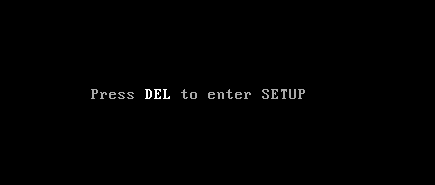
در محیط بایوس به تب Advanced و سپس Performance را خواهید دید. اگر over-clocking در حالت غیرفعال یا Diabled بود که هیچ و گرنه آن را غیرفعال کنید.
Method 2: Run Windows Memory Diagnostics
با فشردن کلیدهای Windows key + q کادرSearch ویندوز باز می شود که عبارت Windows Memory Diagnostic را وارد و Windows Memory Diagnostic را اجرا کنید.
در پنجره شکل زیر Restart now and check for problems را انتخاب کنید.
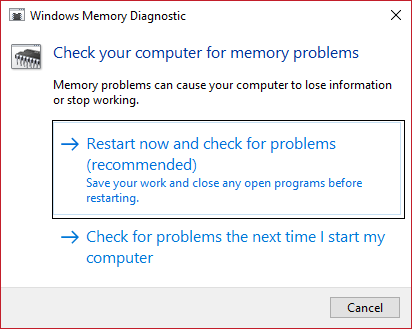
پس از ریستارت RAM سیستم چک می شود و خطاهای احتمالی رم را بررسی می کند و دلایل احتمالی وقوع ارور را نمایش می دهد.کلیدهای ترکیبی Windows key + i را همزمان از کیبورد فشار دهید تا پنجره Settings ویندوز باز شود. سپس آیتم Update & Security را انتخاب کنید.

سپس دکمه Check for updates را کلیک کنید تا آپدیت های مورد نیاز ویندوز دانلود شده و نصب شوند.

برای اینکه همیشه این بروزرسانی ویندوز بصورت منظم و پایدار صورت بگیرد، نیاز است که مطمئن شوید سرویس Windows Update در وضعیت Start باشد. پس بدین منظور با فشردن کلیدهای Windows key + R پنجره Run را باز کنید و عبارت Services.msc را وارد و Enter کنید.

بدین ترتیب وارد کنسول Services خواهید شد و کلیه سرویس های موجود در ویندوز در هر وضعیتی را مشاهده خواهید کرد. اکنون کافیست که سرویس Windows Update را یافته و روی آن کلیک راست کنید و Properties بگیرید.

از لیست کشویی Startup type گزینه Automatic را انتخاب کرده و دکمه Start را کلیک کنید و منتظر بمانید تا سرویس start شود. پس از Start شدن سرویس فرم را OK کنید.
Method 5: Run System Restore
این روش را تنها در صورتی می توانید استفاده کنید که از قبل Restore Point از ویندوز تهیه کرده باشید و در سیستم تان Restore Point ای از قبل برای بازیابی وجود داشته باشد. اگر Restore Point ای از ویندوز که قبلا آنها را تهیه کرده اید دارید، می توانید آن را بازیابی کنید. اگر از نحوه بازیابی Restore Point آشنایی ندارید می توانید به لینک زیر مراجعه کنید. در لینک زیر هم نحوه تهیه Restore Point و هم نحوه بازیابی آن مطرح شده است و شما فقط به قسمت بازیابی Restore Point نیاز دارید.
اما اگر با راهکار بالا مشکل شما حل نشد و یا هر سوالی داشتید میتونید با یک ثبت نام رایگان در سایت قسمتی را در پایین همین مطلب باز کنید که امکان تکمیل و یا پاسخگویی به ما را برای شما فراهم میکند و تیم ما میتواند مشکل شما را پیگیری کرده و راهنمایی های لازم را به شما ارائه دهند.
لینک ثبت نام
همچنین شما میتوانید از قابلیت جدید وب سایت استفاده کنید , به صورتی که اگر قصد دارید سوال شما در سریع ترین زمان ممکن پاسخ داده شود میتوانید بسته زیر را تهیه کنید .
بسته پاسخگویی سریع
با تشکر,
تیم پشتیبانی.







